Windows デバイスは、概して人気のある市場シェアを誇っています。企業から教室に至るまで、Windows デスクトップとラップトップは世界中でパーソナル コンピューターの代名詞であり続けています。ビジネスや教育で Windows 10 デバイスを効率的に使用するには、デバイスを効果的に管理することが不可欠です。
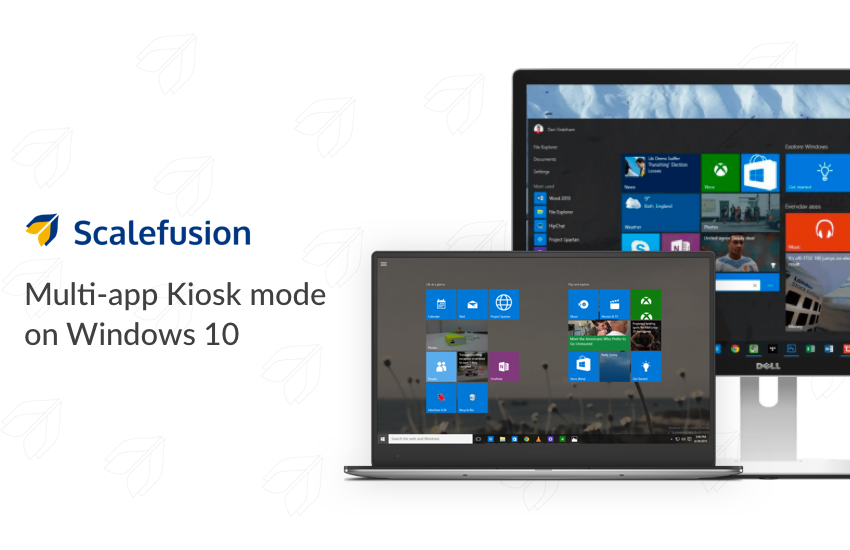
Windows 10/Windows 11 デバイスを管理する場合、最も重要な点は、ユーザー エクスペリエンスを妨げることなくキオスク デバイス上のユニバーサル Windows プラットフォーム アプリ (UWP アプリ) を制御することです。そして、これはまさに Windows 10 pro キオスク モードが登場するときです。
Microsoft Windows 10のマルチアプリキオスクモードとは何ですか?
Microsoft Windows のマルチ アプリ キオスク モードは、選択されたアプリケーションのみがユーザーにアクセスできるロックダウン環境で Windows デバイスを実行するように構成できる機能です。これは、デバイスが公共のキオスク、情報ブース、セルフサービス端末などの特定の目的を目的としているシナリオで特に役立ちます。
マルチ アプリ キオスク モードを使用すると、デスクトップ、スタート メニュー、その他のシステム設定へのユーザーのアクセスを制限するカスタム ユーザー インターフェイスをセットアップできます。代わりに、ユーザーには、選択した特定のアプリケーションまたはコンテンツのセットを表示する制限されたインターフェイスが表示されます。
このモードでは、ユーザーが利用できるアプリを制御し、ニーズに合わせてユーザー エクスペリエンスをカスタマイズできます。起動時に 1 つ以上のアプリを自動的に起動したり、ユーザーがアプリを切り替えられないようにしたり、許可されたアプリケーション内の特定の機能へのアクセスを制限したりするようにデバイスを構成できます。
管理者は、割り当てられたアクセス機能や Windows 構成デザイナーなど、Microsoft が提供するツールを使用して Windows マルチ アプリ キオスク モードを構成および管理できます。これらのツールを使用すると、ユーザー エクスペリエンスを定義し、アクセスできるアプリを指定し、必要に応じて追加の制限を設定することができます。
Windows マルチ アプリ キオスク モードを使用することで、組織はユーザー専用の安全な環境を構築し、デバイスが本来の目的のみに使用されるようにし、機密情報やシステム設定への不正アクセスを防ぐことができます。
Windows デバイスのマルチアプリ キオスク モードの主な機能:
- デバイスは 2 つ以上のアプリケーションに制限されています
- エンドユーザーはアプリにアクセスする際に一貫したエクスペリエンスを得ることができます
- ただし、エンドユーザーは新しいアプリをダウンロードできません
- エンドユーザーはシステムに変更を加えることはできません
Windows 10 でマルチアプリ キオスク モードを構成するにはどうすればよいですか?
マルチ アプリ キオスク モードで Windows デバイスをセットアップするための前提条件 –
Windows 10 でのマルチアプリ キオスク構成の場合、特定の前提条件を満たし、特定の手順に従ってキオスク ポリシーを適用する必要があります。前提条件は次のとおりです。
- Windows 10 Pro/Enterprise エディション: マルチアプリ キオスク モードは Windows 10 Enterprise/pro で利用できます。これらのエディションのいずれかがデバイスにインストールされていることを確認してください。
- 割り当てられたアクセスまたは Windows 自動操縦: マルチアプリ キオスク モードは、割り当てられたアクセスまたは Windows 自動操縦のいずれかを使用して設定できます。割り当てられたアクセスを使用すると、ローカル デバイスでキオスク モードをセットアップできます。一方、Windows オートパイロットは、デバイス プロビジョニング プロセス中にキオスク モードを構成するのに適しています。
- 適切なユーザー アカウント: マルチアプリ キオスク モードを構成するには、デバイスの管理者権限が必要です。
- キオスク アプリ: キオスク モードで実行するアプリを特定します。これらのアプリはデバイスにインストールされ、キオスク環境と互換性がある必要があります。
これらの前提条件を満たしたら、構成プロセスに進むことができます。手順の概要は次のとおりです。
ステップバイステップのビデオを見る
Scalefusion を使用すると、Windows 10 キオスク モードの複数のアプリをロックダウンできます。同じ手順を段階的に見てみましょう。
1. Scalefusion ダッシュボードの [デバイス管理] の [デバイス プロファイル] セクションに移動します。編集したいデバイスプロファイルを選択します。または、右上隅にある [新しいプロファイルの作成] ボタンをクリックして、新しいデバイス プロファイルを作成することもできます。

2. デバイスのキオスク プロファイル設定の定義を開始すると、アプリ設定を選択するようにナビゲートされます。 Windows 10 マルチアプリ キオスク モードの場合は、 選択したアプリをホワイトリストに登録する オプション。許可されたアプリのリストから、マルチアプリ キオスク モードに設定するアプリを選択します。
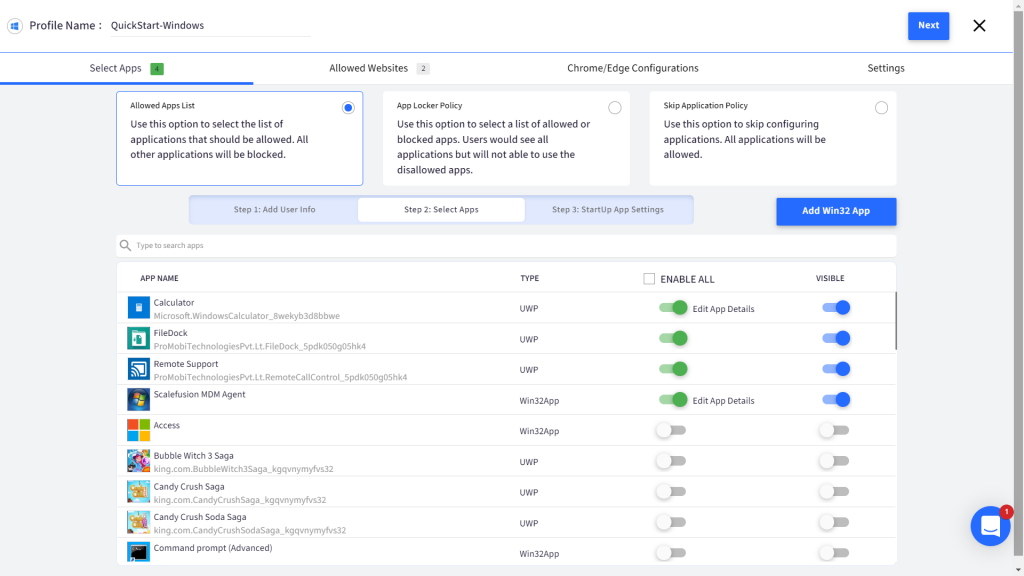
3. 選択内容を保存するには、「次へ」ボタンをクリックします。 Windows 10 マルチアプリ キオスクでの実行を許可する Web サイトを選択できるようになりました。

4. Windows 10 デバイスを Google Chrome ブラウザ経由の Web ブラウジングに使用する場合は、Chrome 構成をセットアップできます。
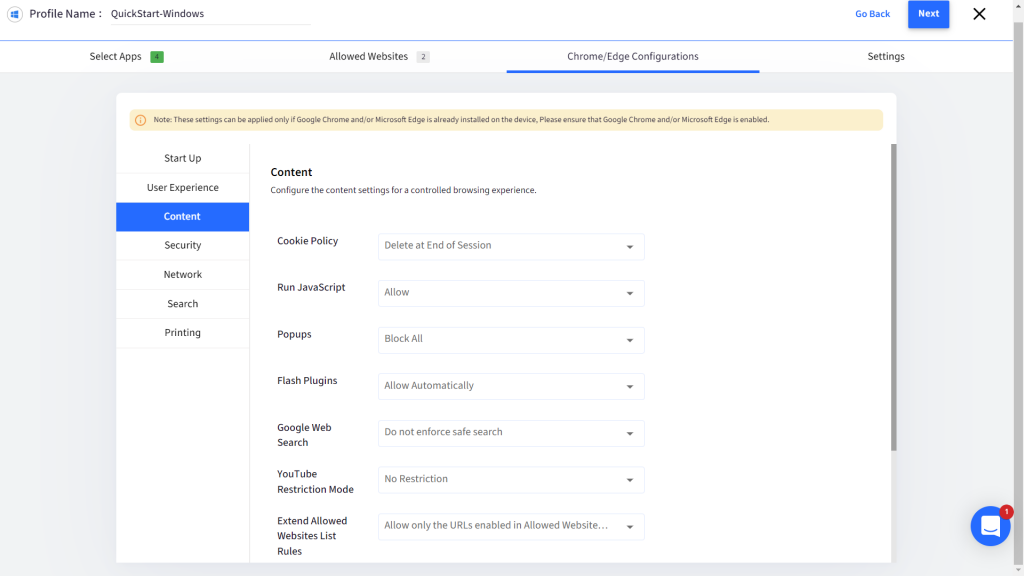
5. [設定] セクションで、キオスク アプリ セクションの [キオスク アプリをスキップ] オプションを選択します。キオスク アプリを選択すると、Windows 10 デバイスが XNUMX つのアプリ モードにプッシュされます。
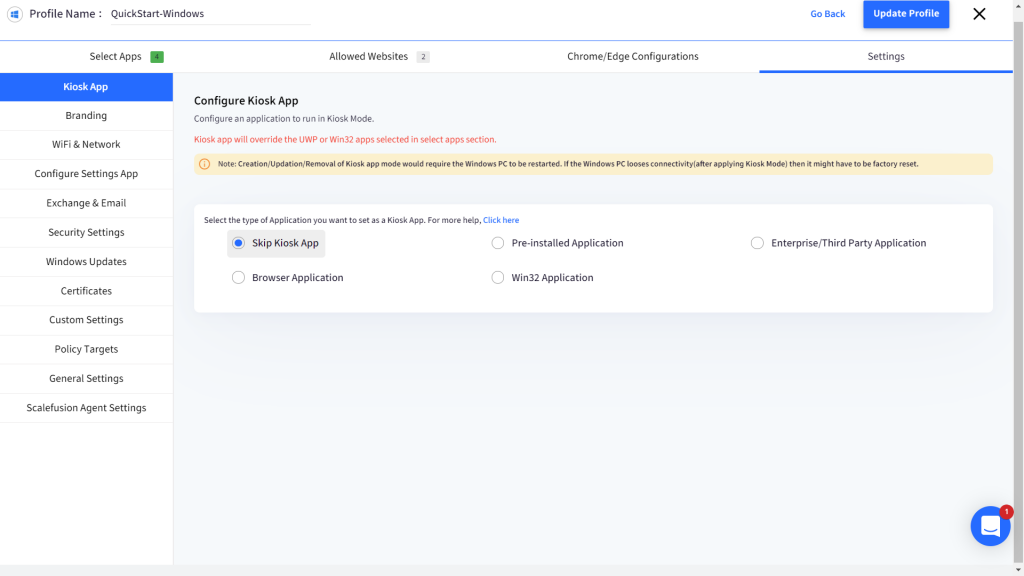
6. ここで、「一般設定」に移動し、ストア以外のアプリのインストールを許可するオプションの選択を解除します。これにより、エンド キオスク ユーザーは Windows デバイスにアプリをインストールできなくなり、デバイスは許可されたアプリのみにロックされます。

7. デバイスが Windows 10 マルチ アプリ キオスク モードに正常にロックされました。選択したアプリを含む Windows デバイスのプレビューを確認できます。ステップ 2 でホワイトリストに登録されたアプリのみ。
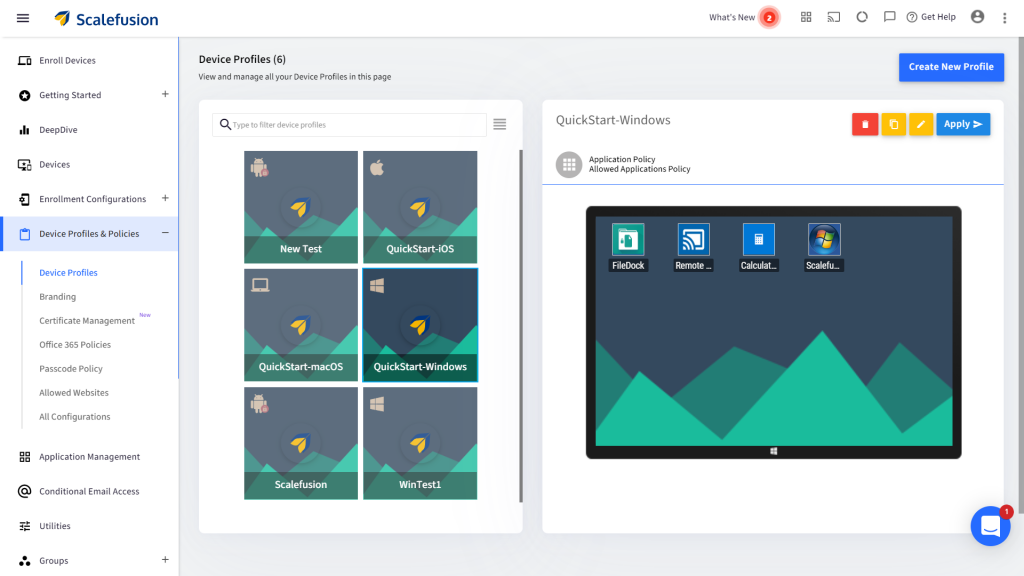
Scalefusion を使用すると、Windows 10 デバイスをマルチアプリ キオスク モードで簡単に構成できます。 Windows キオスク モードは、企業や学校にとって最も推奨されるデバイス管理モードであり、エンド ユーザーが仕事/教育用アプリに確実にアクセスできるようにしながら、不要なアプリによる気を散らすもの、データ コスト、セキュリティ上の脅威を最小限に抑えます。
よくあるご質問
1. Windows 10 のマルチアプリ キオスク モードとは何ですか?
Windows 10 のマルチアプリ キオスク モードを使用すると、ユーザーはロックダウンされた環境で複数のアプリケーションを実行できます。これにより、組織は選択したアプリへのアクセスを制限することで、特定のタスクや顧客とのやり取りに合わせてデバイスを構成できます。このモードは、さまざまなビジネス シナリオで効率を最適化しながら、セキュリティと制御を強化します。
2. Windows 10 デバイスでマルチアプリ キオスク モードを設定するにはどうすればよいですか?
Windows 10 デバイスでマルチアプリ キオスク モードをセットアップするには、設定アプリにアクセスし、[アカウント] > [家族とその他のユーザー] に移動して、[キオスクのセットアップ] を選択し、目的のユーザー アカウントを選択して、許可するアプリと設定を構成します。あるいは、MDM ソリューションを使用して Windows 10 デバイスをマルチアプリ キオスク モードに設定することもできます。
3. マルチアプリ キオスク モードで利用できるアプリと設定をカスタマイズできますか?
はい、カスタマイズ オプションは、MDM ソリューションのマルチアプリ キオスク モードのアプリと設定で利用できます。ユーザーは、許可されるアプリケーションの選択を調整し、ユーザー インターフェイス設定を調整し、特定の要件や好みに合わせてアクセス制御を構成できます。
4. Windows 10 のマルチアプリ キオスク モードで発生する一般的な問題をトラブルシューティングするにはどうすればよいですか?
Windows 10 のマルチアプリ キオスク モードで一般的な問題をトラブルシューティングする場合は、デバイスに最新の更新プログラムがインストールされていることを確認し、インストールされているソフトウェアとの競合を確認し、構成設定を確認し、必要に応じてオンライン リソースを参照するか、テクニカル サポートに連絡してさらなるサポートを求めてください。 MDM ソリューションを使用すると、IT 管理者はマルチアプリ キオスク モードの Windows デバイスをリモートでトラブルシューティングすることもできます。


